Comment rendre une playlist Spotify privée de manière simple
Spotify est une plateforme de streaming musical incroyablement célèbre pour le partage de listes de lecture avec d'autres personnes. En partageant les listes de lecture de Spotify, vous pouvez informer d'autres utilisateurs du type de musique que vous aimez écouter. Cependant, de nombreuses personnes n'aiment pas partager leur liste de lecture Spotify avec leurs amis pour diverses raisons.
Mais c'est toujours vous qui décidez de rendre une liste de lecture Spotify privée ou publique, et il n'y a aucun problème à rendre une liste de lecture Spotify personnelle. Si vous souhaitez rendre votre liste de lecture Spotify privée et que vous cherchez à savoir comment faire, il vous suffit de lire cet article jusqu'à la fin.
Partie 1 : Comment rendre une liste de lecture Spotify privée sur ordinateur de bureau
Si vous avez l'intention de rendre votre liste de lecture Spotify privée en 2024 sur votre PC, il y a une mauvaise nouvelle car Spotify a supprimé la fonction ''Privé'' de la version desktop. Cependant, vous pouvez toujours cacher votre liste de lecture Spotify.
Voici comment rendre une liste de lecture privée sur Spotify sur PC de bureau.
- Ouvrez l'application Spotify et connectez-vous avec votre compte Spotify. Ensuite, accédez à la liste de lecture Spotify que vous souhaitez supprimer.
- Cliquez sur ''Retirer du profil'' pour cacher la liste de lecture Spotify à vos amis.
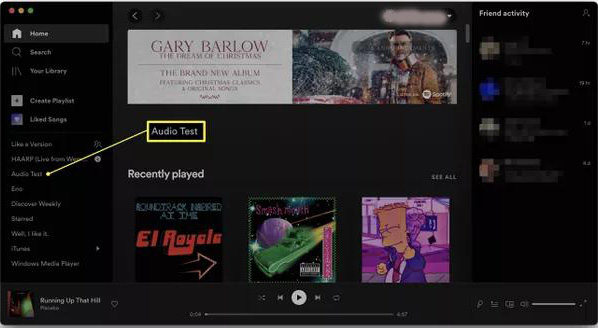
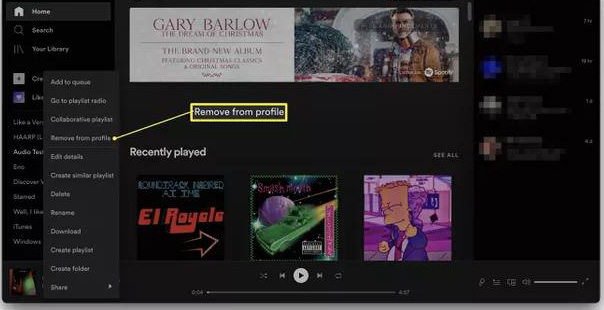
Partie 2 : Comment rendre une liste de lecture Spotify privée sur Android ou iPhone
En plus de rendre la liste de lecture Spotify privée sur un ordinateur de bureau, vous pouvez aussi faire la même chose sur votre iPhone ou Android. Suivez notre guide ci-dessous pour apprendre comment rendre une liste de lecture Spotify privée sur téléphone portable.
-
1.Ouvrez l'application Spotify sur votre iPhone ou votre appareil Android. Ensuite, entrez les informations d'identification de votre compte Spotify et validez.
-
2.Touchez l'icône ''Votre bibliothèque'', faites défiler jusqu'en bas et choisissez la liste de lecture Spotify que vous souhaitez rendre privée.

-
3.Touchez les '' trois points '', vous pourrez voir l'option '' Rendre privé ''. Confirmez en tapant sur l'icône '' Rendre privé '' dès que l'option apparaît sur l'écran de votre téléphone portable.

Partie 3 : Comment créer une liste de lecture Spotify privée sur iPad
Si vous ne savez pas comment rendre une liste de lecture privée Spotify sur iPad, tout ce que vous avez à faire est de suivre notre guide étape par étape.
-
1.Pour commencer, vous devez ouvrir Spotify sur votre iPad et vous connecter à votre compte.
-
2. Après avoir saisi les informations d'identification de votre compte Spotify, vous devez vous rendre en bas de la fenêtre et appuyer sur ''Votre bibliothèque''.

-
3. Sélectionnez les listes de lecture privées que vous souhaitez créer, puis Ouvrez les listes de lecture Spotify. Ensuite, appuyez sur l'icône ''Rendre privé'' et ensuite sur les trois points. Voilà, vous savez maintenant comment rendre les listes de lecture privées Spotify sur iPad.

Partie 4 : Comment mettre en place une session d'écoute privée sur Spotify
Rendre une liste de lecture Spotify privée est une chose, mais si vous ne voulez pas que vos amis soient au courant de la liste de lecture Spotify que vous écoutez, vous pouvez aussi mettre en place une session privée Spotify. Cela vous permettra d'éviter de faire connaître à vos amis le type de musique Spotify que vous aimez écouter.
Voici comment créer une session privée sur Spotify
- 1.Ouvrez l'application Spotify et appuyez ensuite sur le nom de votre '' Profil ''.
- 2.Choissisez ''Session privée'', ainsi vous pourrez rendre privé tout ce qui concerne votre liste d'écoute Spotify.
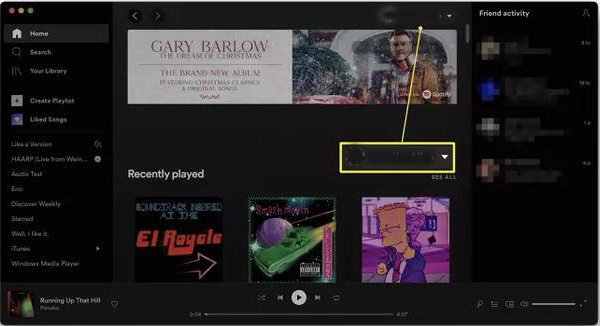
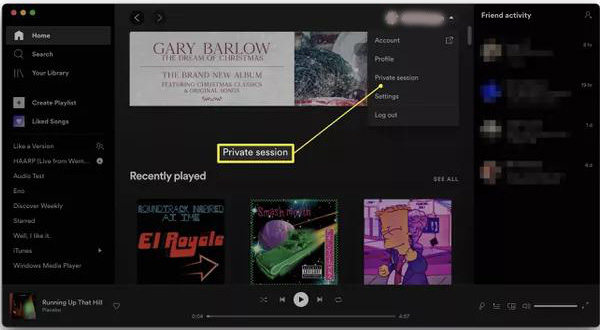
Questions fréquemment posées à propos de des listes de lecture privée surSpotify
Vos amis peuvent-ils voir vos listes de lecture privées sur Spotify ?
Si vous avez rendu votre liste de lecture Spotify privée en utilisant une application mobile, vos amis ne pourront pas voir vos listes de lecture sur Spotify. Cependant, si vous cachez la liste de lecture à partir de votre profil Spotify sur votre ordinateur, vos amis peuvent voir vos listes de lecture.
Pour éviter cela, vous pouvez activer la session privée pour vous assurer que personne ne puisse accéder à vos activités Spotify.
Pourquoi ne puis-je pas voir l'option "Rendre privé" lorsque j'essaie de rendre une liste de lecture privée ?
Si vous voulez rendre votre liste de lecture Spotify privée mais qu'au lieu de "Rendre privée", une option apparaît disant "Rendre publique", cela signifie que votre liste de lecture Spotify a déjà été rendue privée. Mais si vous n'avez pas rendu votre liste de lecture privée et que vous obtenez toujours l'option "Rendre publique", vous devez redémarrer l'application Spotify pour voir ce qu'il en est réellement.
Conclusion
Ceux qui se demandent ''comment rendre une playlist privée sur Spotify'',le plus simple est de ranger cet article dans leurs favoris. Que vous souhaitiez rendre une liste de lecture Spotify privée en 2024 sur mobile ou sur desktop, nous vous avons donné les vrais conseils pour y arriver.

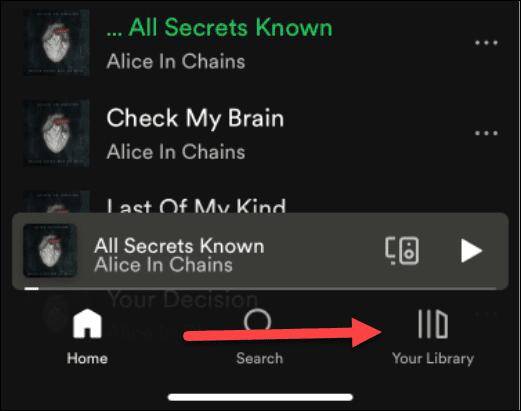
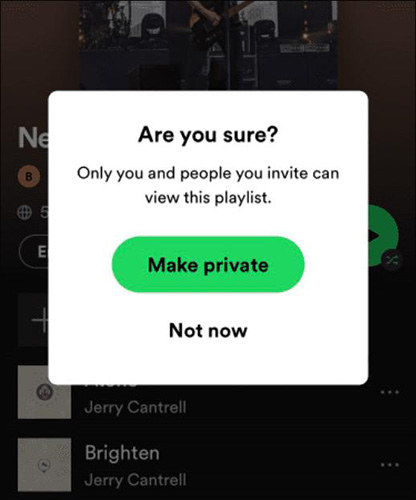
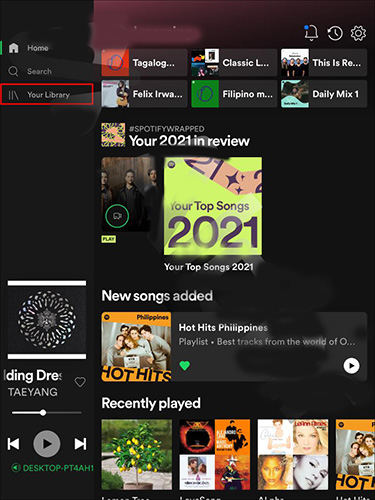
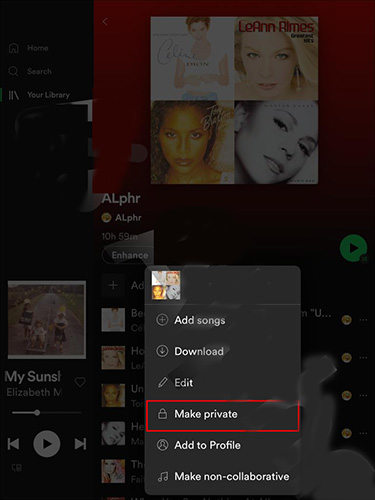





 HitPaw VoicePea
HitPaw VoicePea HitPaw VikPea
HitPaw VikPea HitPaw Suppression Filigrane
HitPaw Suppression Filigrane



Partager cet article :
Donnez une note du produit :
Clément Poulain
Auteur en chef
Je travaille en freelance depuis plus de 7 ans. Cela m'impressionne toujours quand je trouve de nouvelles choses et les dernières connaissances. Je pense que la vie est illimitée mais je ne connais pas de limites.
Voir tous les articlesLaissez un avis
Donnez votre avis pour les articles HitPaw